
سيحافظ هذا البرنامج على تشغيل برامج التشغيل الخاصة بك ، وبالتالي يحميك من أخطاء الكمبيوتر الشائعة وفشل الأجهزة. تحقق من جميع برامج التشغيل الخاصة بك الآن في 3 خطوات سهلة:
- تنزيل DriverFix (ملف تنزيل تم التحقق منه).
- انقر ابدأ المسح للعثور على جميع السائقين الإشكاليين.
- انقر تحديث برامج التشغيل للحصول على إصدارات جديدة وتجنب أعطال النظام.
- تم تنزيل DriverFix بواسطة 0 القراء هذا الشهر.
إذا مللت من أقراص DVD القابلة للتمهيد أو عصا USB، إذًا يجب أن تعرف أن هناك بديلًا. يمكنك محاولة إضافة قائمة سياق خيارات بدء التشغيل المتقدمة ، والتي ستسرع بشكل كبير عملية إعادة تشغيل نظام التشغيل.
ومع ذلك ، عن طريق التعديل السجلات، يمكنك تجاوز كل هذه الخطوات بسهولة. يمكن أن يكون هذا الحل مفيدًا أيضًا إذا كنت تواجه أي نوع من المشكلات التي لا يمكن حلها باستخدام بيئة Windows 10 العادية.
وهذا يشمل بحاجة إلى الكتابة فوق بعض الملفات قيد الاستخدام أو حذفها. باتباع هذه الخطوات ، يمكنك أيضًا تسريع عملية الوصول إلى قائمة خيارات بدء التشغيل المتقدمة ببضع نقرات فقط.
كيف أقوم بإضافة قائمة خيارات بدء التشغيل المتقدمة في Windows 10؟
قبل البدء ، تأكد من أن حساب المستخدم لديه امتيازات إدارية.
- تحميل هذا الملف
- لاحظ أننا لم ننشئ هذا الملف وأننا لسنا مسؤولين عن أي ضرر قد يلحق بجهاز الكمبيوتر الخاص بك.
- استخرج الملفات أينما تريد
- انقر نقرًا مزدوجًا فوق ملف إضافة قائمة سياق خيارات بدء التشغيل المتقدمة ملف لإضافته.
- إذا كنت تريد إزالة التغييرات ، فما عليك سوى استخدام ملف إزالة قائمة سياق خيارات بدء التشغيل المتقدمة ملف
تعمل ملفات التسجيل هذه عن طريق تعديل الفرع التالي:
- HKEY_CLASSES_ROOTDesktopBackgroundShellAdvancedStartupOptions
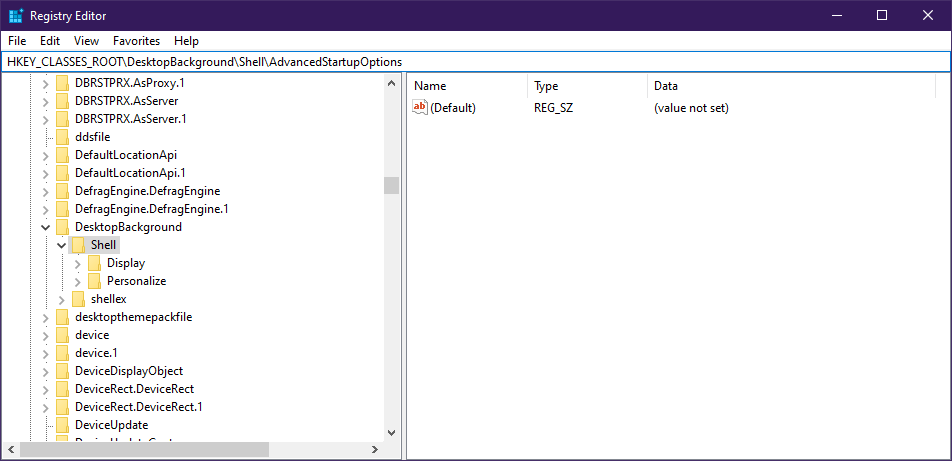
يفعلون ذلك عن طريق إضافة أو إزالة AdvancedStartupOptions المفتاح الفرعي بشكل مناسب.
بدلاً من ذلك ، يمكنك القيام بذلك بمفردك. ومع ذلك ، لا يوصى بذلك إذا لم تكن لديك خبرة في التعامل مع مفاتيح السجل.
هل يبدو تعديل السجلات محفوفًا بالمخاطر؟ جرب أداة تجعل الأشياء أكثر أمانًا وأمانًا
لماذا يجب علي إضافة قائمة خيارات بدء التشغيل المتقدمة؟
عادة ، إذا كنت ترغب في الوصول إلى خيارات بدء التشغيل المتقدمة ، فسيتعين عليك القيام بما يلي:
- صحافة ينتصر + ر
- يختار إعدادات (الزر على شكل عجلة مسننة في قائمة البداية)
- انقر التحديثات والأمان
- يجب علي استعادة
- صحافة اعد البدء الان تحت انطلاقة متقدمة
- انتظر حتى تتم إعادة تشغيل الكمبيوتر للدخول إلى خيارات بدء التشغيل المتقدمة
بالنظر إلى عدد الخطوات المطلوبة ، فمن الواضح سبب رغبتك في تبسيط العملية. أكثر من ذلك ، نظرًا لأن العملية قابلة للعكس ، فلا داعي للقلق بشأن إجراء تغييرات لا يمكن إصلاحها على جهاز الكمبيوتر الخاص بك.
هل تبدو إضافة قائمة سياق خيارات بدء التشغيل المتقدمة مفيدة لك؟ ننتظر ملاحظاتك في قسم التعليقات أدناه.
مقالات ذات صلة يجب عليك التحقق منها:
- كيفية منع Windows 10 من إعادة التشغيل بعد التحديث
- هل يتجاهل جهاز الكمبيوتر الذي يعمل بنظام Windows 10 ترتيب التمهيد؟ تحقق من هذه الطرق
- هل تتساءل عن كيفية التمهيد من محرك أقراص USB في برنامج VMware؟ جرب هذا
![أفضل 7 أدوات لتنظيف السجل لنظام التشغيل Windows 10 [دليل 2021]](/f/ba77306e1763a48f5c3f3f413dd018f4.jpg?width=300&height=460)

